あなたの音楽プロジェクトをより簡単かつ効果的なLoop-管理で進めたいですか?Magix Music Makerに組み込まれたLoop管理は基本的な機能を提供していますが、多くのユーザーは特に大きなプロジェクトや多数のループにおいてそれが不十分だと感じています。このガイドでは、サンプルをより良く管理し、整理するのに役立つ優れた代替手段である無料ソフトウェアLoopcloudを紹介します。
主な発見 Loopcloudは、ユーザーフレンドリーなインターフェースでループを管理し、取得する機能を提供します。このソフトウェアは、音楽制作を大幅に効率化するためのさまざまな機能を提供します。既存のサンプルを管理し、新しいループを追加し、現在の音楽プロジェクトに統合することができます。特に、さまざまなフォーマットやジャンルのループを迅速に見つけて利用できる機能は非常に便利です。
ステップ・バイ・ステップガイド
ステップ 1: Loopcloudのインストール
Loopcloudを使用するには、まずソフトウェアをコンピュータにインストールする必要があります。Loopcloudの公式ウェブサイトを訪れ、インストールファイルをダウンロードして、画面の指示に従ってください。一度インストールしたら、ソフトウェアを起動して登録できます。

ステップ 2: Loopcloudの設定
インストール後、Loopcloudのメインウィンドウが開きます。ここで、Magixのループをインポートするかどうかを尋ねられます。この機能は、MagixからLoopcloudへの移行をできるだけスムーズにするために重要です。すでにサンプルやループを持っている場合は、それを新しいソフトウェアにインポートできます。
ステップ 3: Loop管理の使用
Loopcloudは、ループをカテゴリ分けするためのきちんとした構造を提供します。ドラム、FX、ギターなど、さまざまなカテゴリ間を切り替えることができます。ユーザーインターフェースでは、特定のサンプルを検索する際に、検索バーに用語を入力するだけで済みます。こうすることで、ロングデレクトリをスクロールすることなく、必要なものをすぐに見つけることができます。

ステップ 4: サンプルの検索
サンプルをインポートした後、Loopcloudの豊富なライブラリを閲覧できます。BPMの数や楽器カテゴリを含む、サンプルに関連付けられたさまざまなタグが表示されます。これにより、利用可能なオプションの概要を迅速に把握し、適切なサンプルを選択できます。
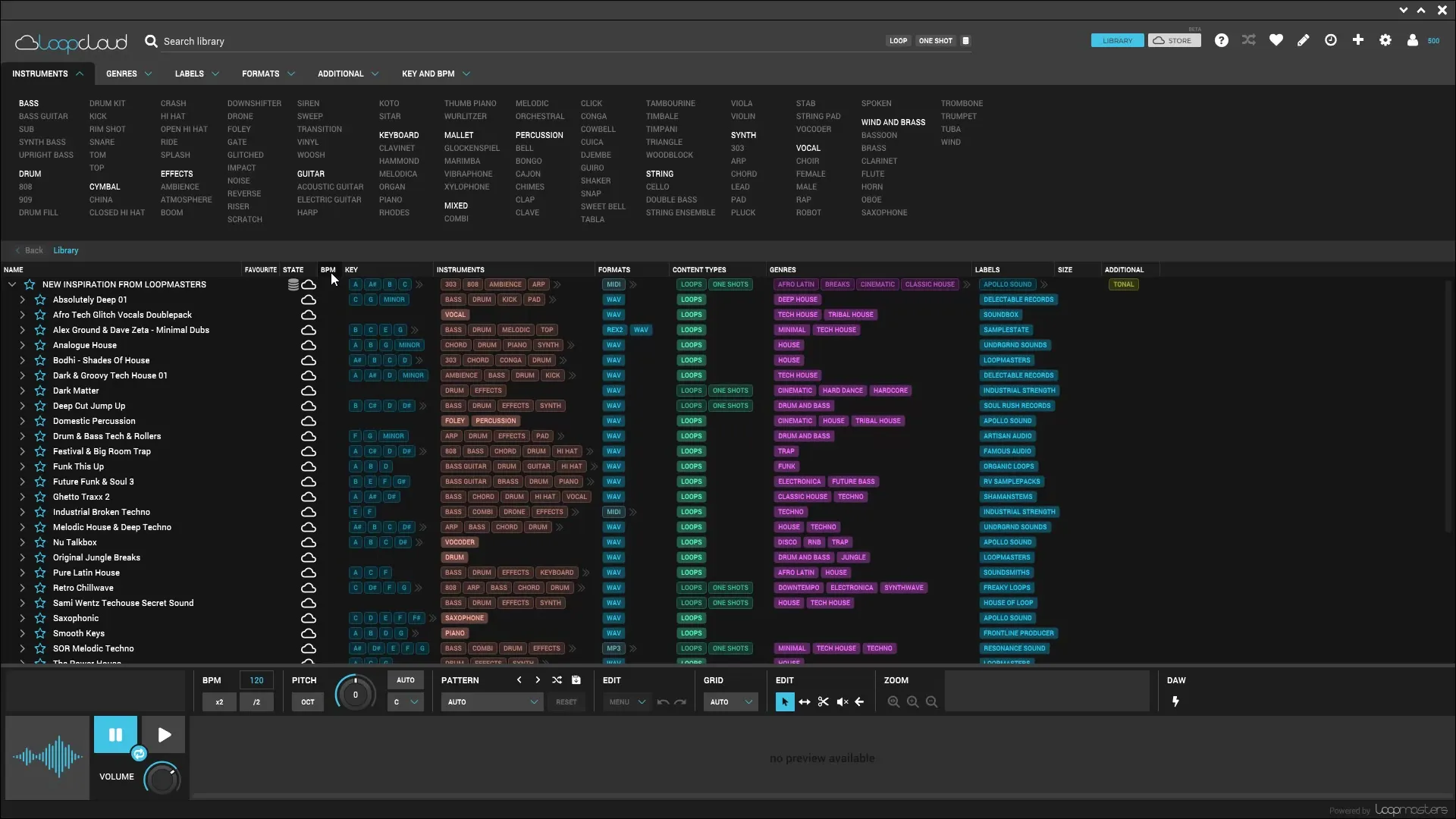
ステップ 5: ループの試聴と編集
Loopcloudの優れた機能の一つは、アプリケーション内で直接サンプルを再生できることです。サンプルをクリックするだけで聴くことができます。お気に入りのループがあれば、直接ソフトウェアにインポートでき、必要に応じて編集ツールで簡単に調整できます。サンプルの長さを変更したり、トリミングしたり、さらに編集を加えることが可能です。
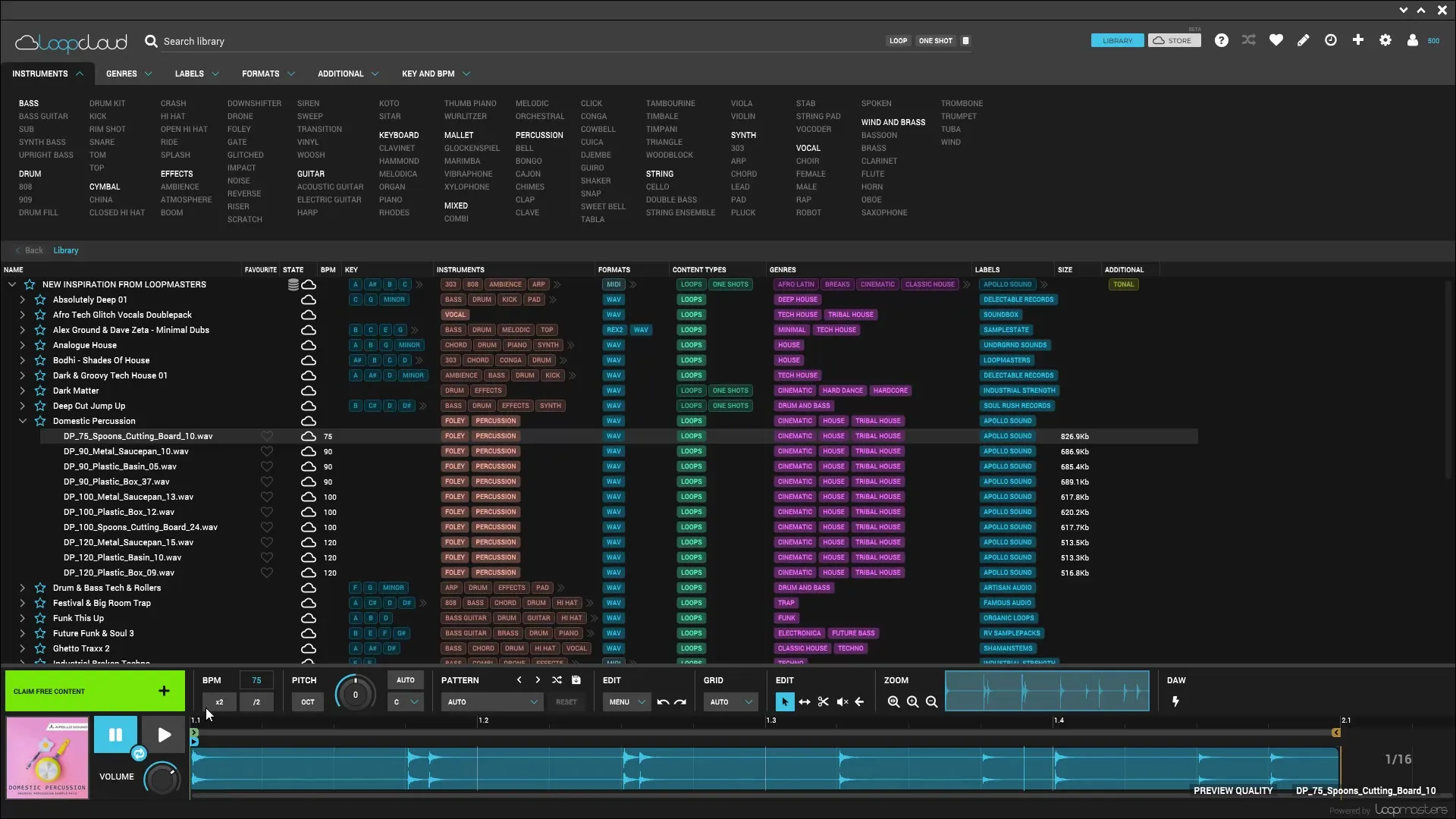
ステップ 6: ループのダウンロード
使用したいループを見つけましたか?ダウンロードボタンをクリックすると、ループがコンピュータに保存されます。特に便利なのは、Loopcloudが無料の素材も提供していることです。これはアプリ内での該当するマークで確認できます。
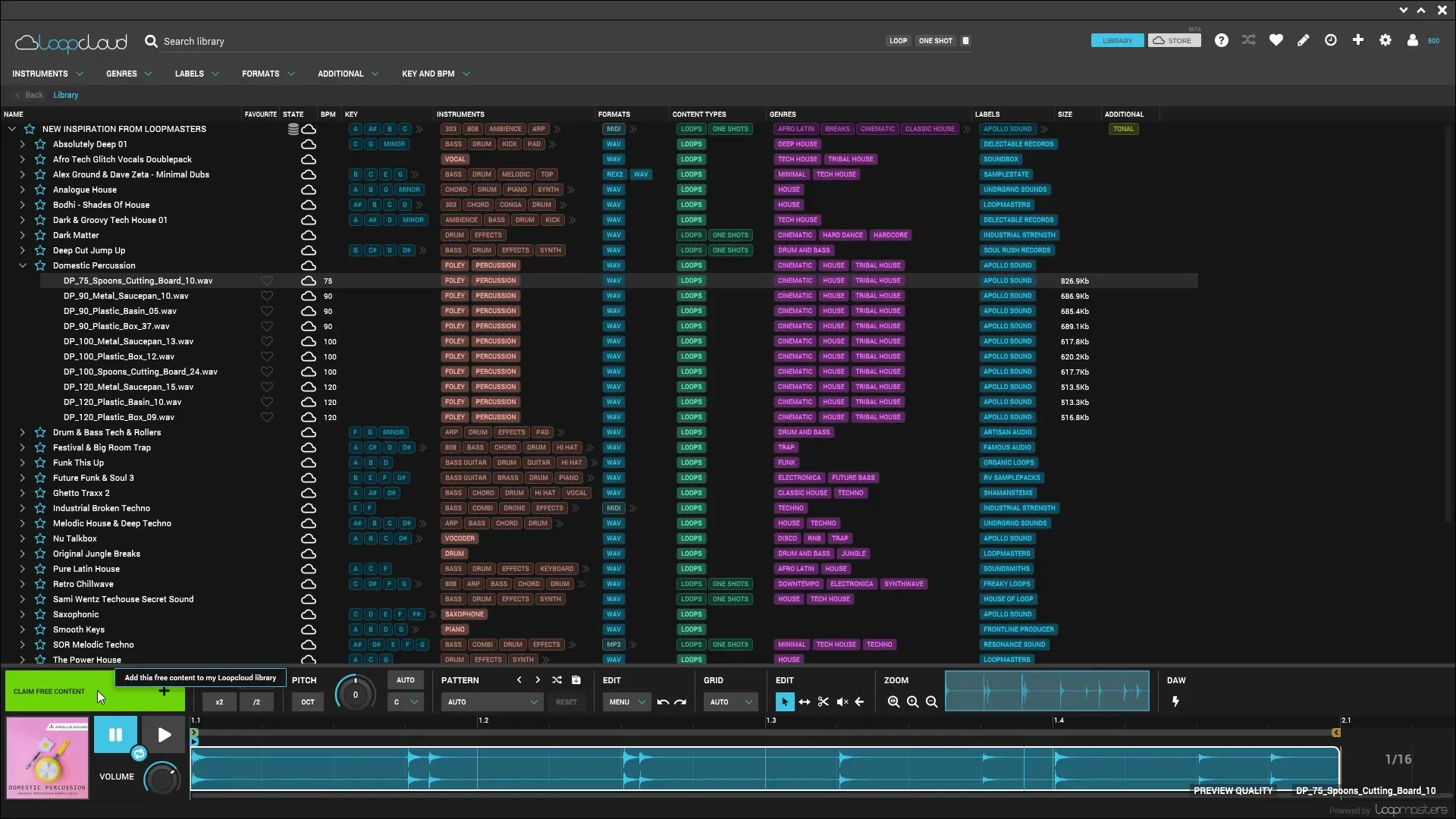
ステップ 7: Magix Music Makerへの統合
必要なループをダウンロードしたら、それをMagixプロジェクトに統合する時期です。Magixの音楽プロジェクトに移動し、ダウンロードしたサンプルをドラッグ&ドロップでプロジェクトウィンドウに簡単に追加できます。サンプルを自由に調整したり、組み合わせたりできます。
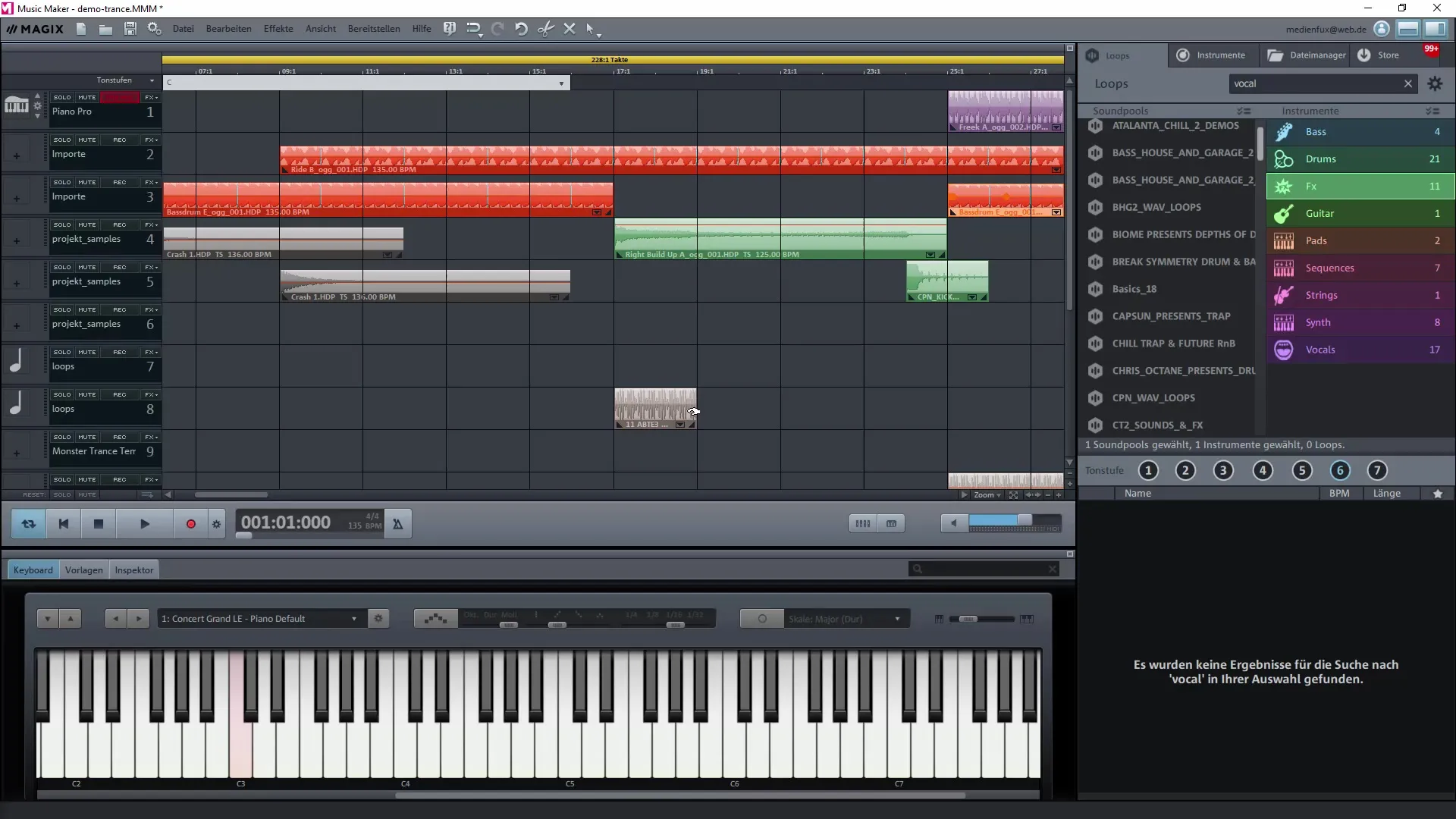
ステップ 8: ループの構造化
Loopcloudを使用すると、新しいループを追加するだけでなく、既存のMagixサウンドを管理することもできます。MIDIファイルやその他のフォーマットをインポートする機能は、あなたの選択肢を大きく広げ、すべてを一か所に揃えることができます。
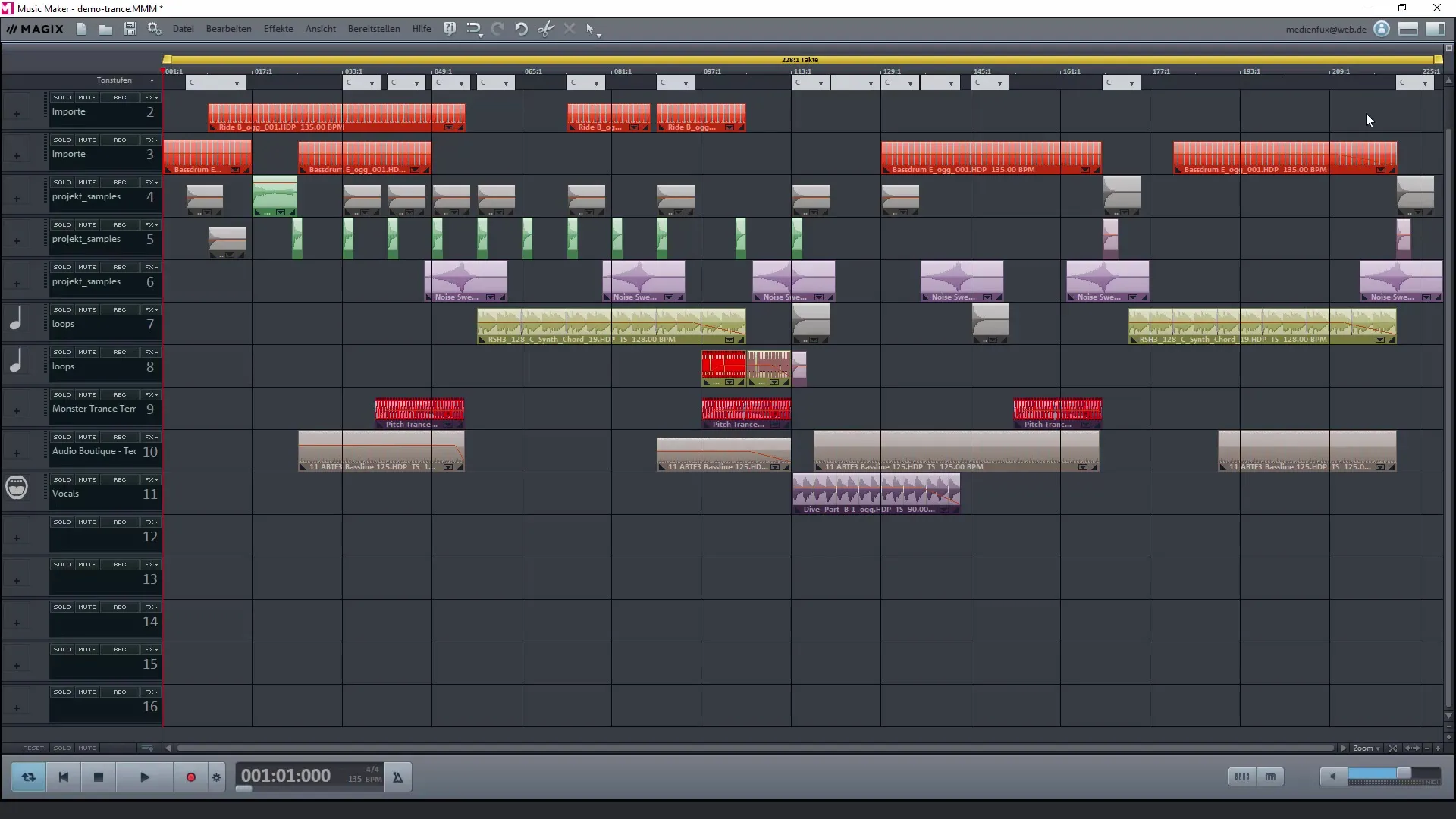
ステップ 9: 外部ハードドライブの使用
外部ハードドライブに大量のサンプルがある場合も、それらをLoopcloudに統合することができます。このソフトウェアは、全ドライブをスキャンし、設定したすべてのメモを表示する機能を提供します。これにより、必要なループを見つけやすくなります。
ステップ 10: さらなるオプションの探索
Loopcloudはサウンドのインポートだけでなく、組み合わせて使用できる他のソフトウェアソリューションも提供します。この時点で、音楽制作を最大限に活用するために異なるオプションを探求することが重要です。
まとめ - Magix Music MakerにおけるLoopcloudの効果的な使用
Loopcloudを代替のループ管理として使用することは、音楽制作をより効率的にする素晴らしい方法です。あなたはサンプルを作成、管理し、Magixプロジェクトに統合することができ、必要な創造的自由を得ることができます。
よくある質問
Loopcloudをどうやってインストールしますか?Loopcloudを公式ウェブサイトからダウンロードし、インストール手順に従ってください。
既存のサンプルをLoopcloudにインポートできますか?はい、セットアップ中にMagixのループをインポートできます。
Loopcloudには無料のサンプルがありますか?はい、Loopcloudはダウンロードできる無料のサンプルをいくつか提供しています。
Loopcloudでサンプルを編集できますか?はい、Loopcloudにはサンプルをトリミングしたり調整したりするための編集ツールがあります。
ダウンロードしたループをMagixプロジェクトに統合するにはどうすればいいですか?ダウンロード後、ループをDrag & DropでMagixプロジェクトに移動できます。


